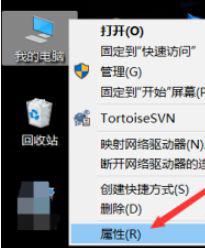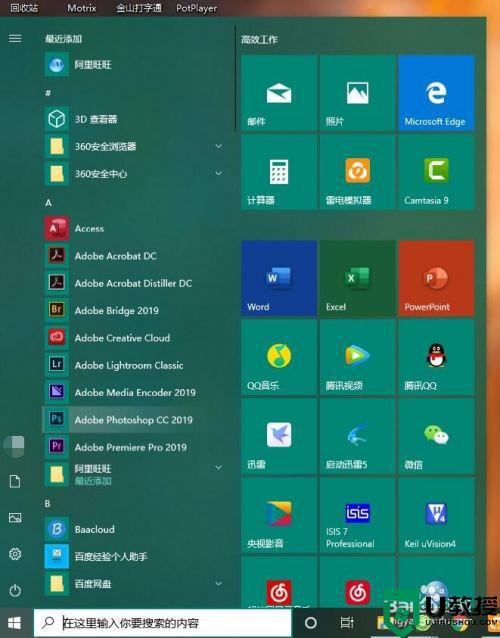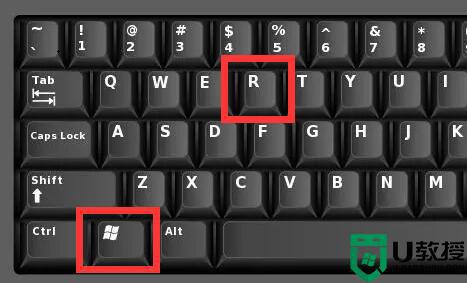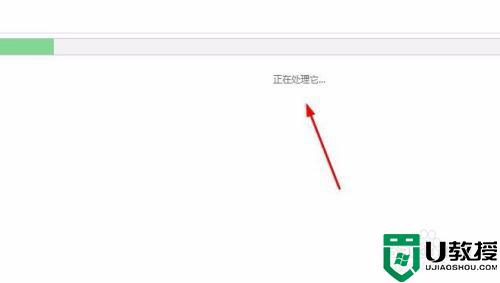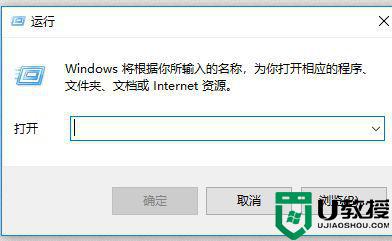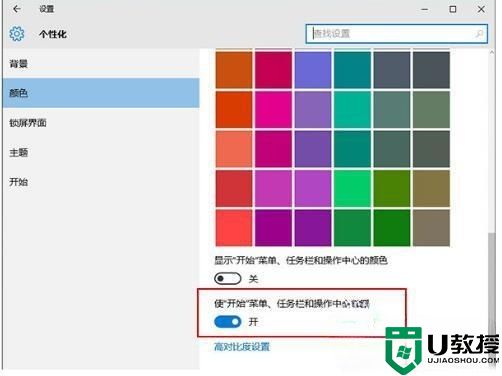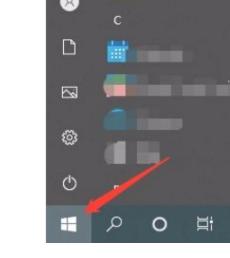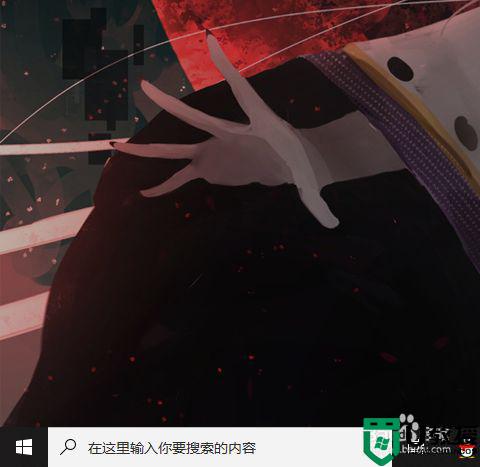我的系统w10二级菜单显示慢如何处理
用户在日常使用官方win10电脑的过程中,在桌面通过鼠标右键呼出菜单栏中的二级菜单有着一些用户所需的功能,当然用户也可以对win10系统二级菜单进行设置选项,而有的用户也会出现二级菜单打开时显示慢的问题,那么我的系统w10二级菜单显示慢如何处理呢?今天小编就来告诉大家处理方法。
推荐下载:win1032位系统下载
具体方法:
1、首先,进入C盘“Windows”目录,右键以管理员身份运行“regedit.exe”;
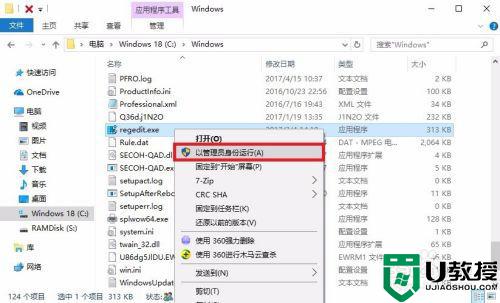
2、或者,在开始菜单上右键打开“命令提示符(管理员)”;
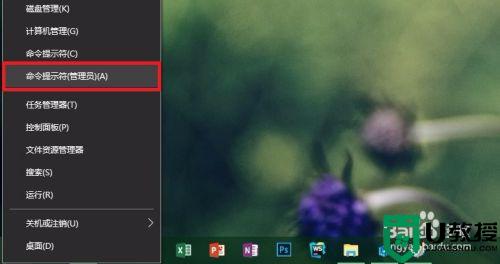
3、在命令提示符窗口中输入“regedit”,回车打开注册表编辑器;
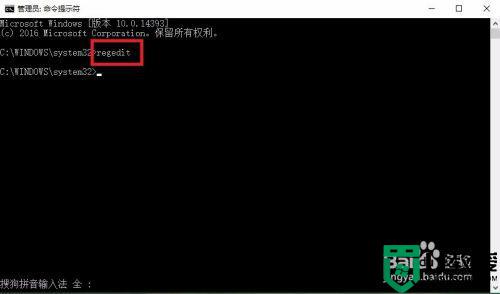
4、还可以“Win + R”快捷键打开运行窗口,输入“regedit”回车打开注册表编辑器;
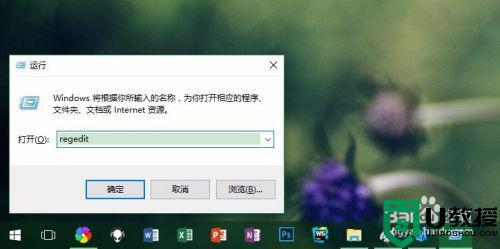
5、在打开的如图注册表编辑器上,点开“HKEY_CLASSES_ROOT”列表;
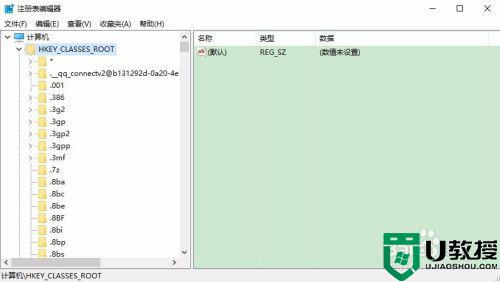
6、找到其下的“DirectoryBackgroundshellexContextMenuHandlers”菜单管理,删除“New”以外的文件夹,保留“New”文件夹,“WorkFolders”无法删除。完成操作后右键菜单秒开;
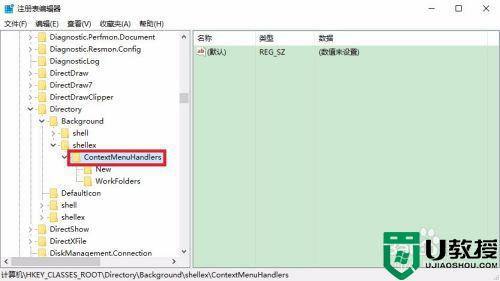
7、“ContextMenuHandlers”下的“igfxcui”为桌面右键Intel核显菜单,删除后桌面右键就没有该项了,但不影响核显的正常使用。
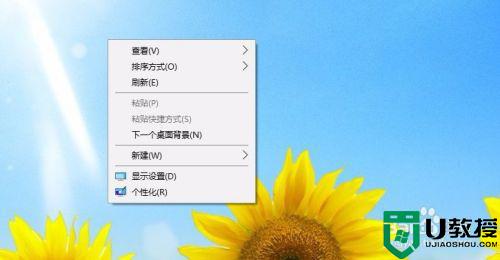
上述就是有关我的系统w10二级菜单显示慢处理方法了,碰到同样情况的朋友们赶紧参照小编的方法来处理吧,希望能够对大家有所帮助。